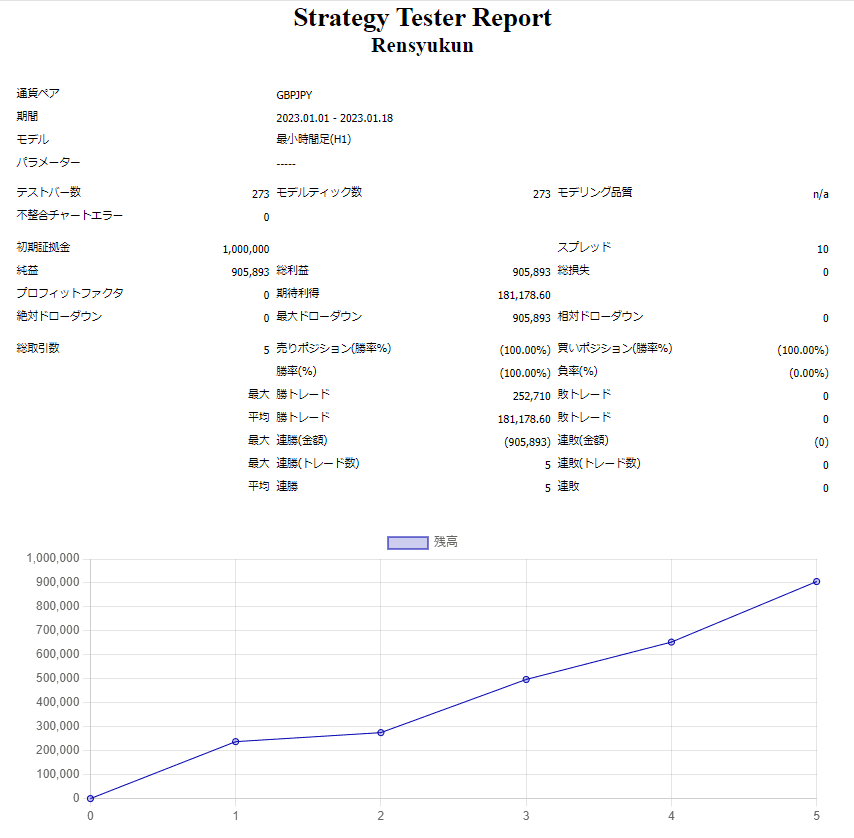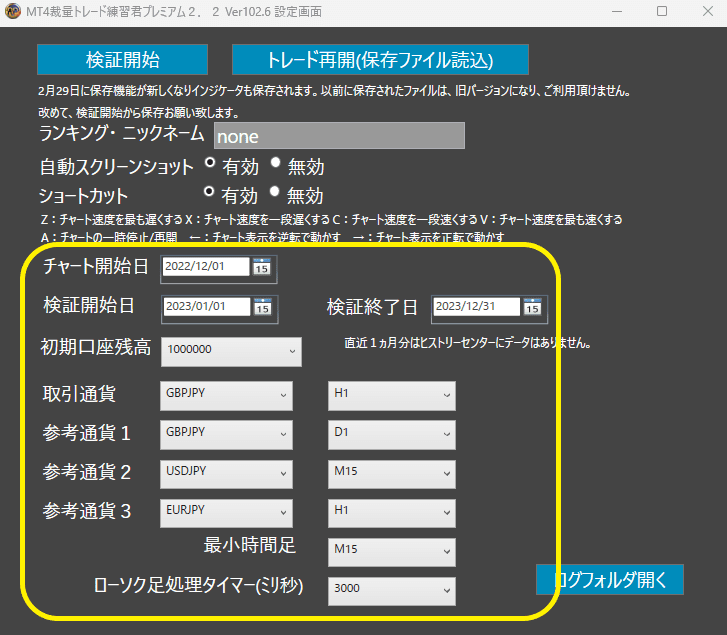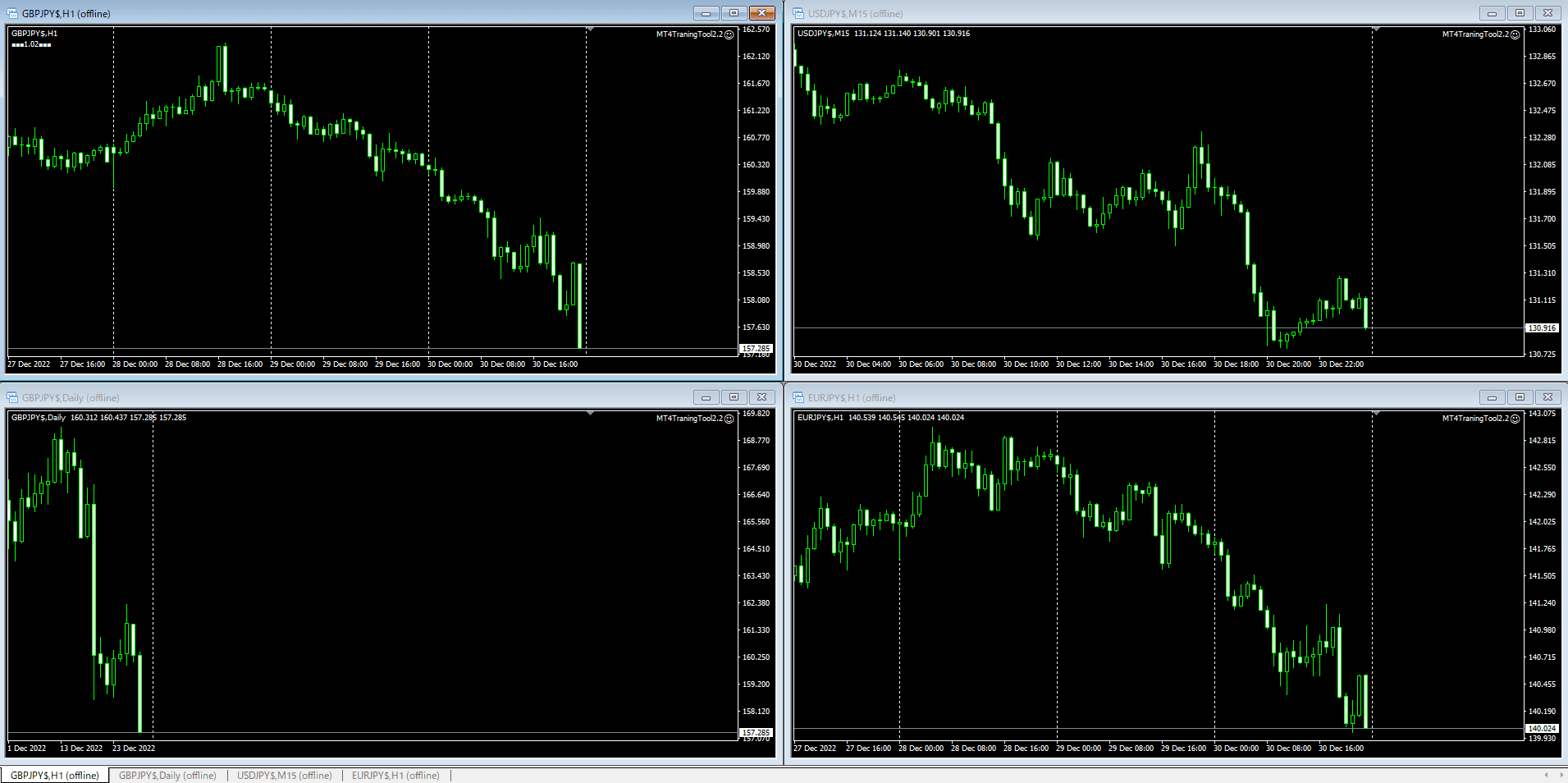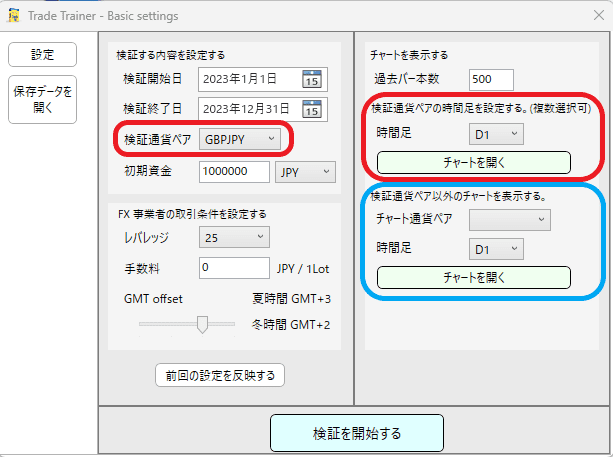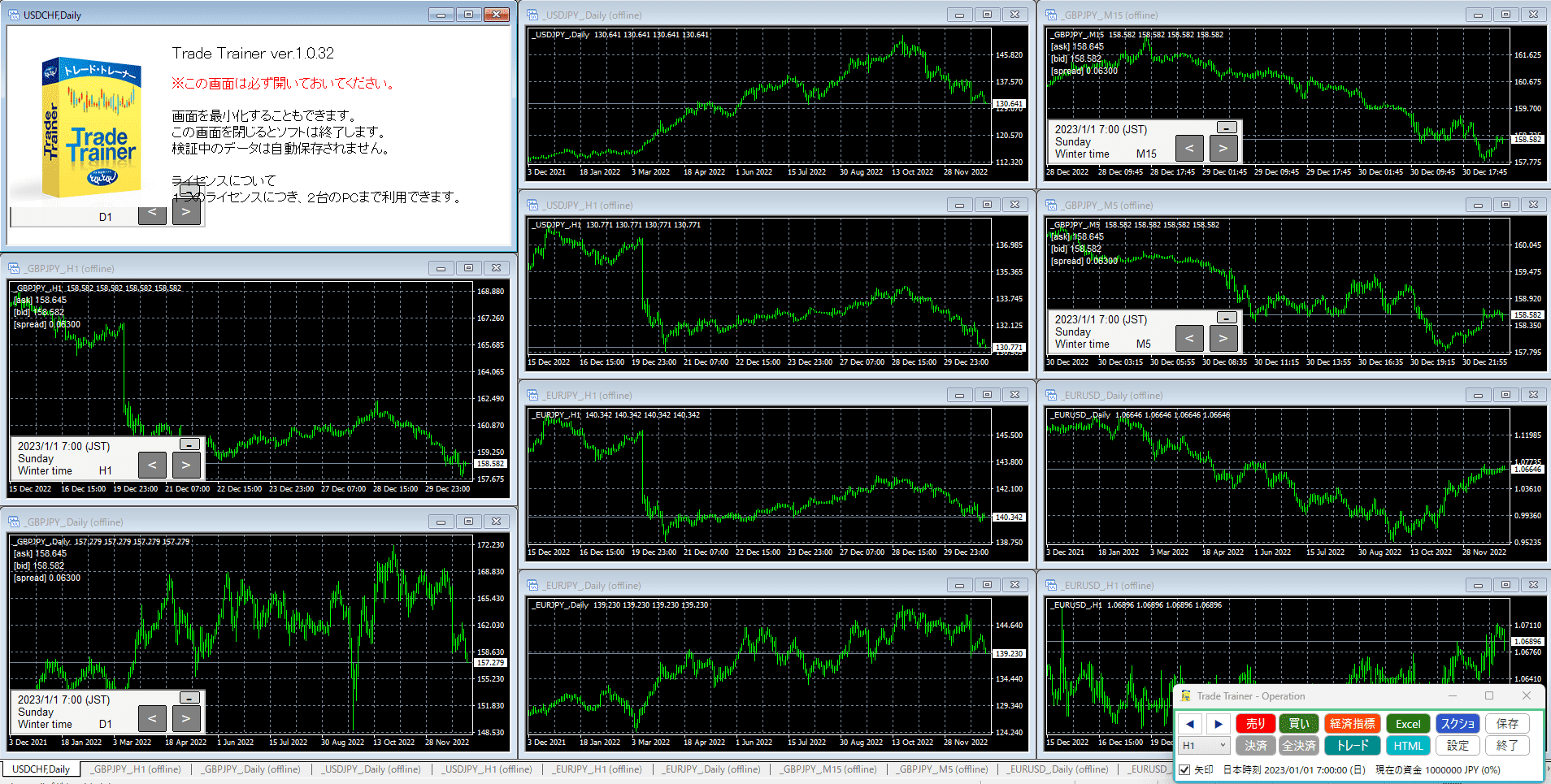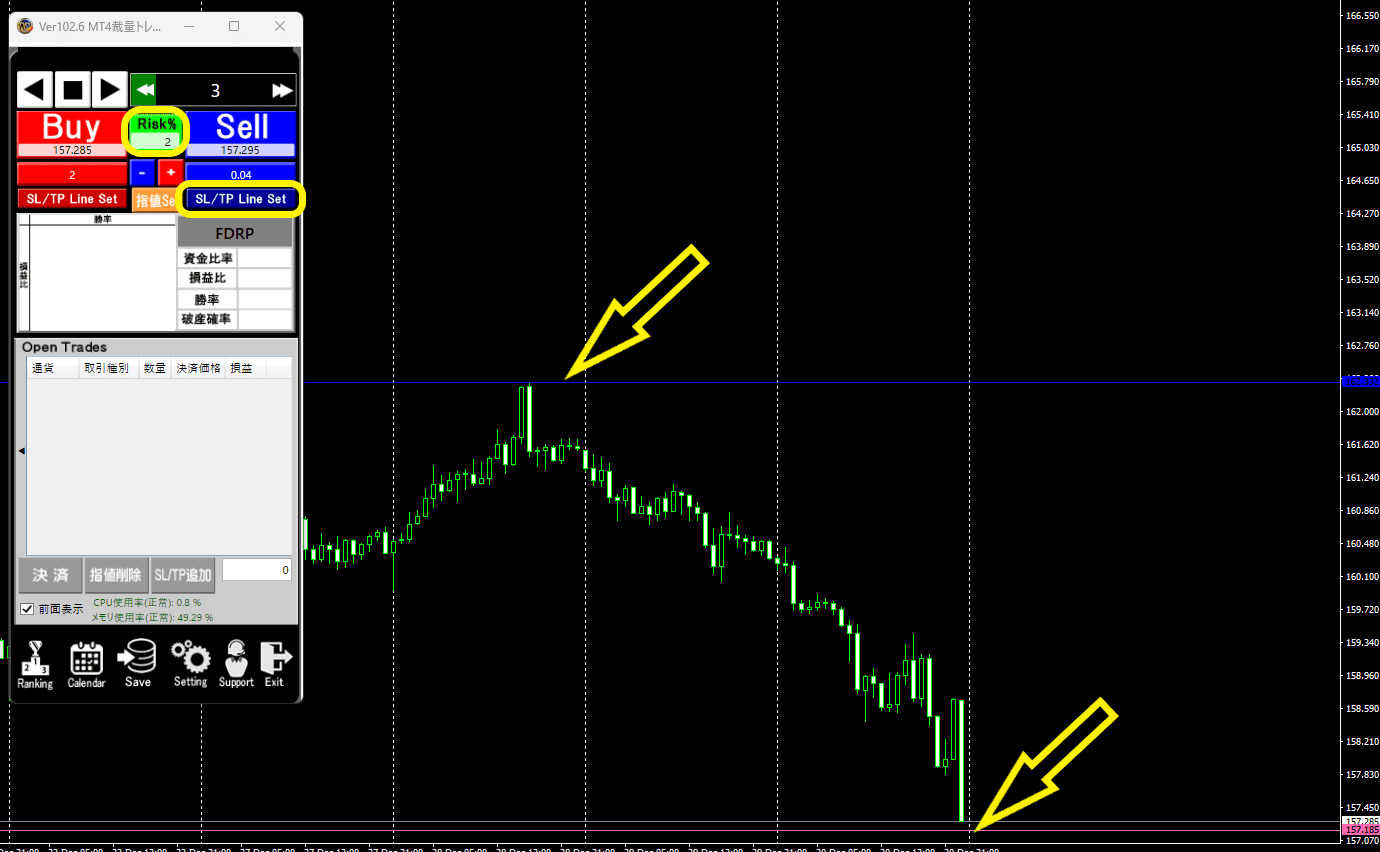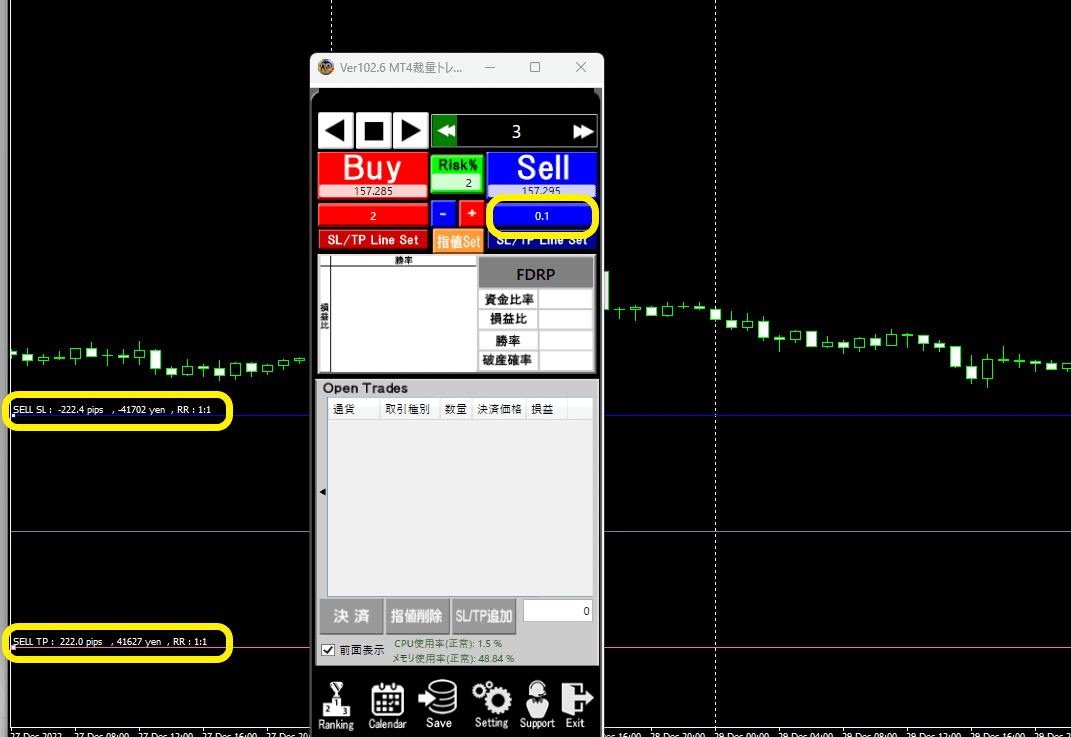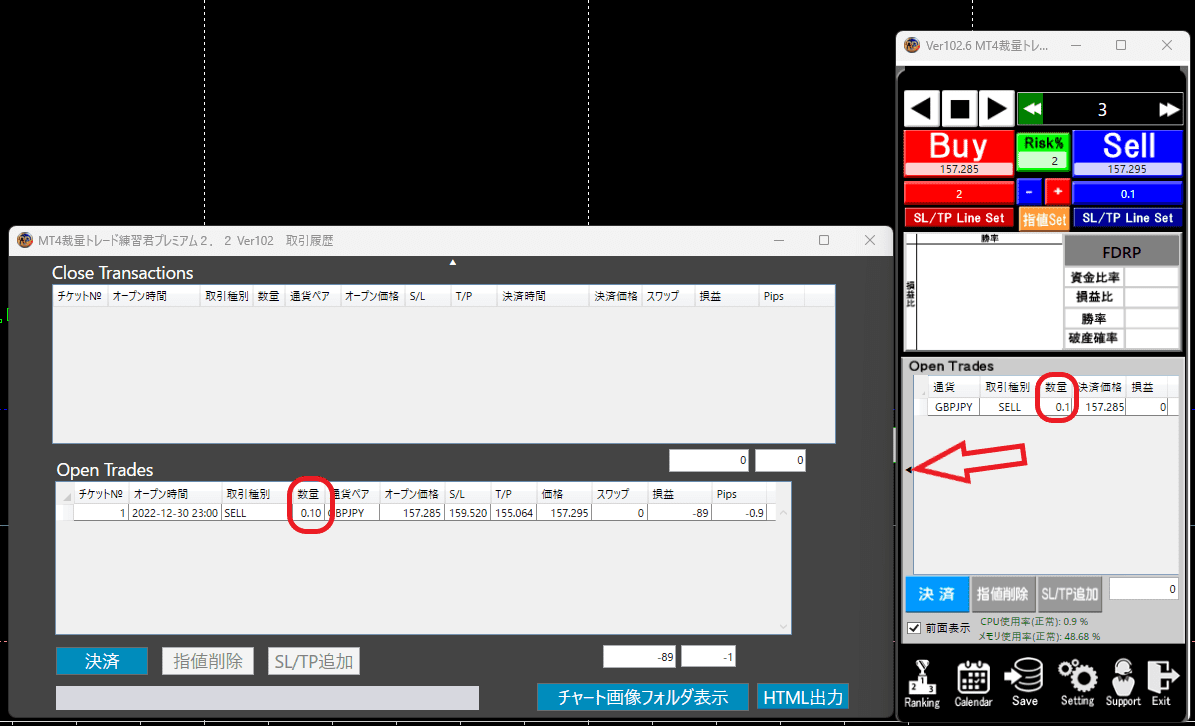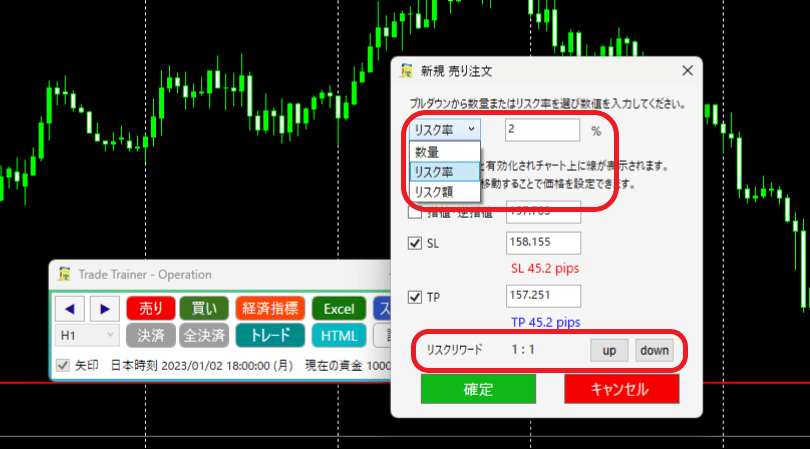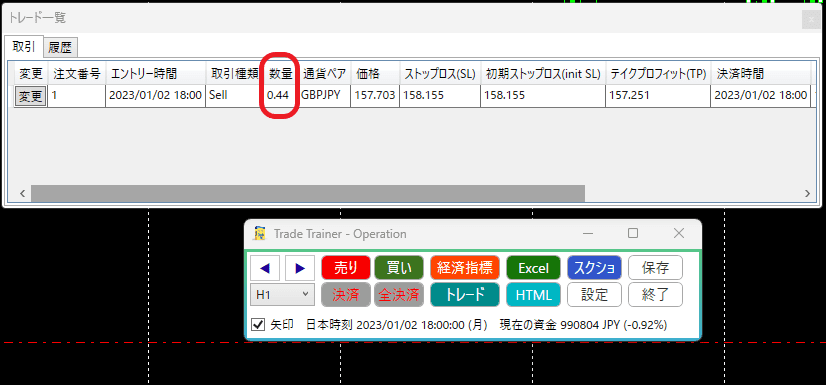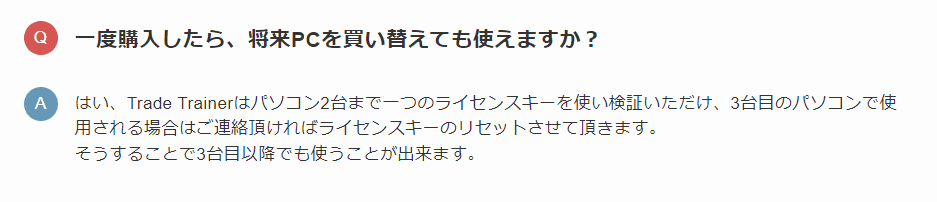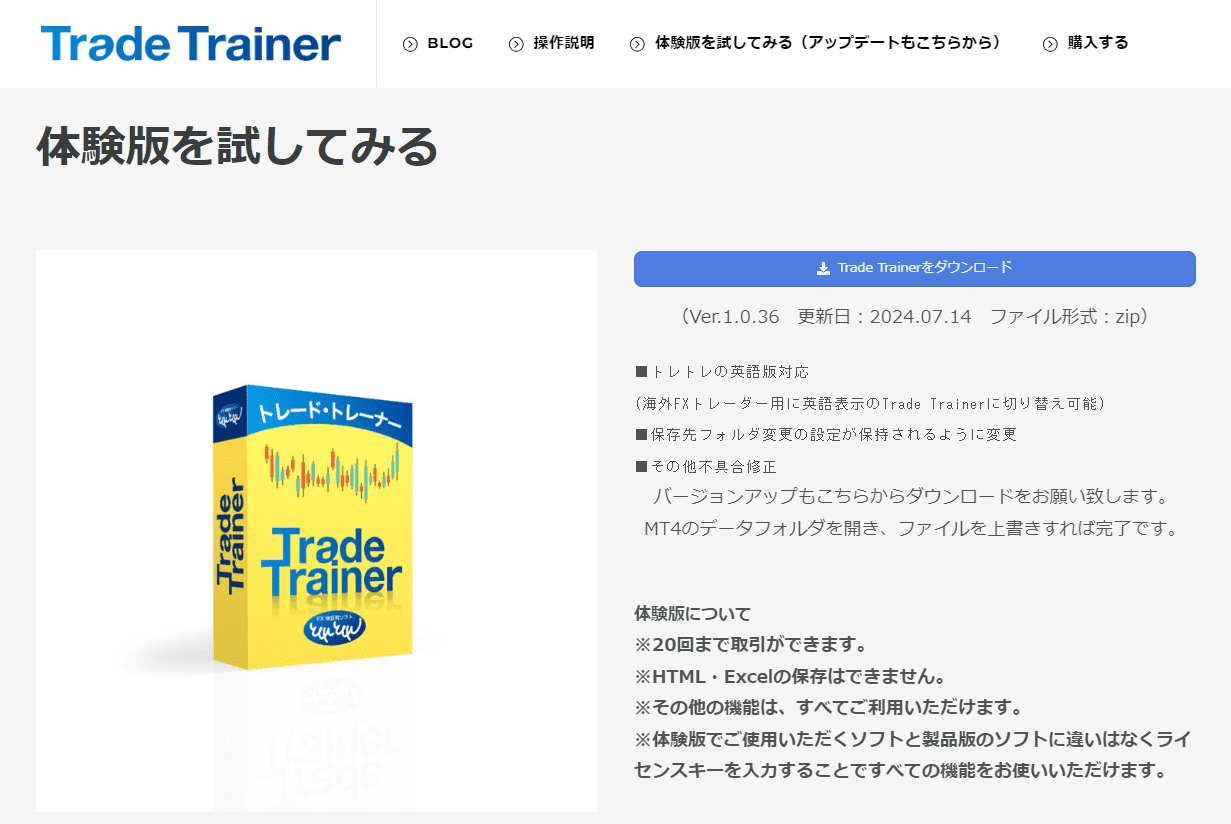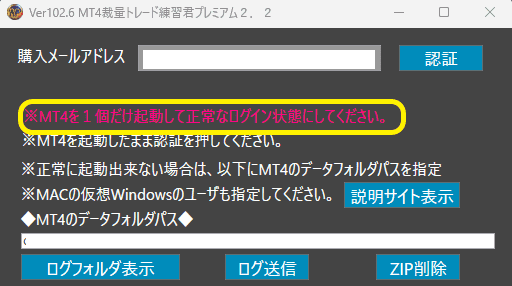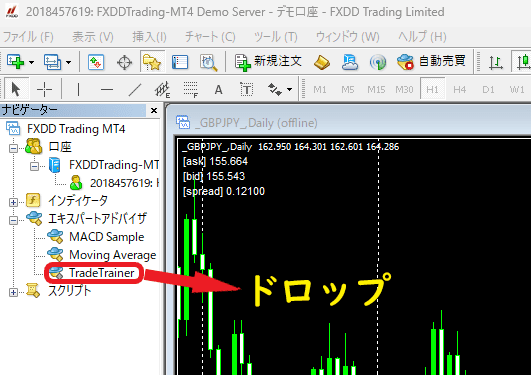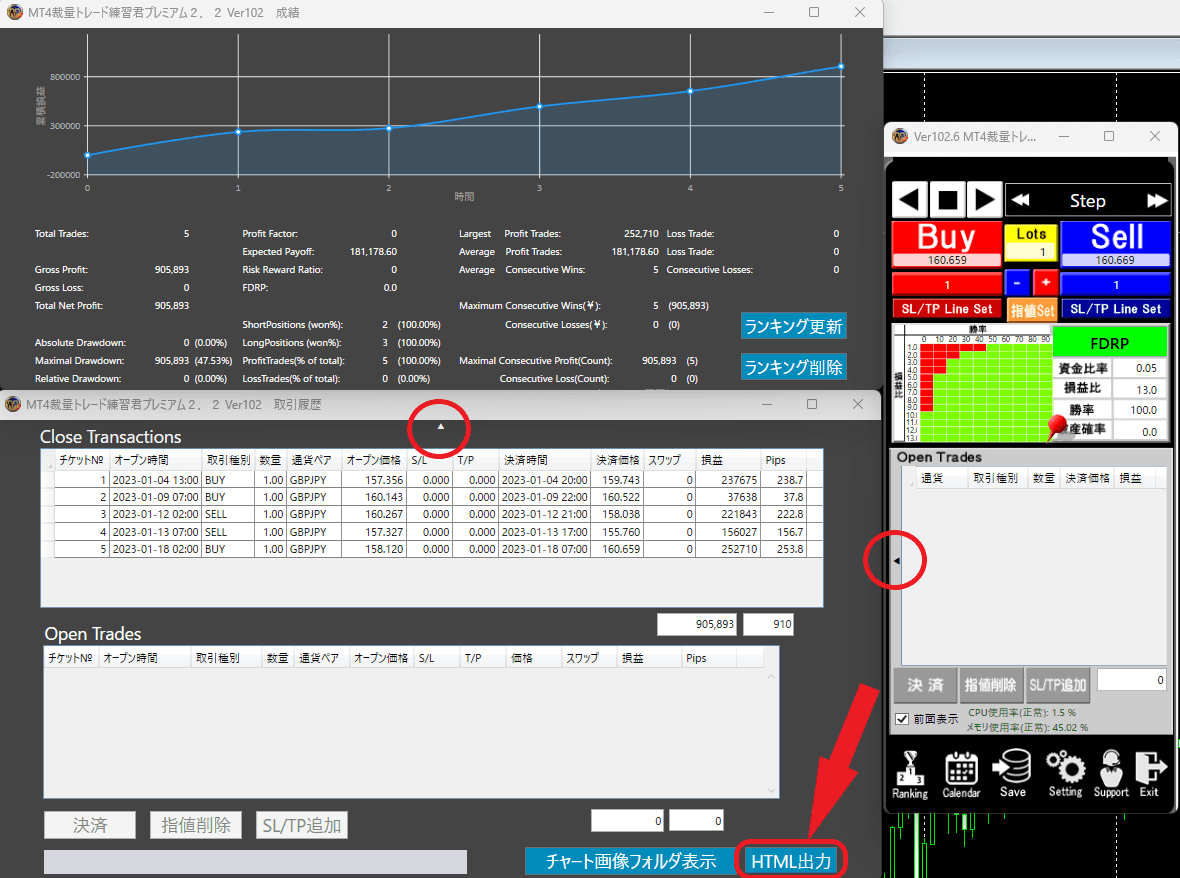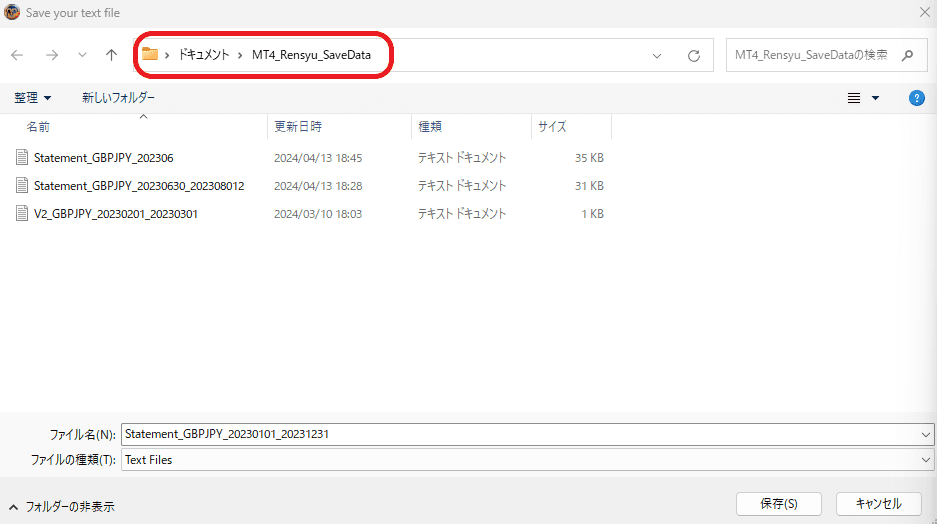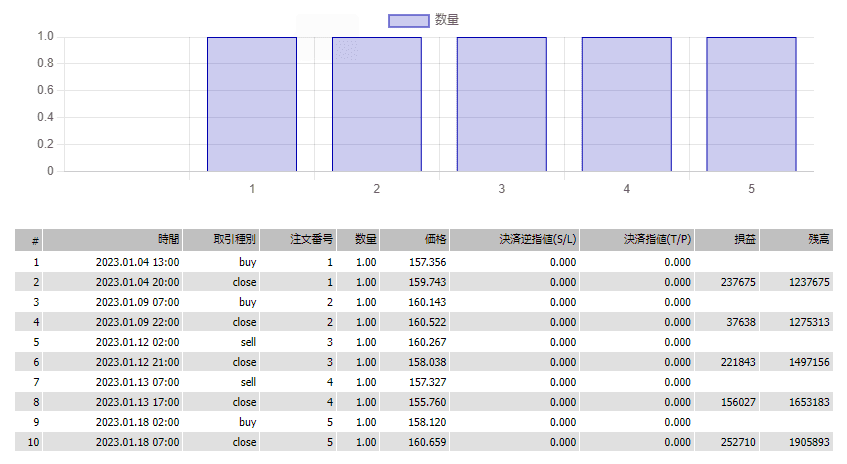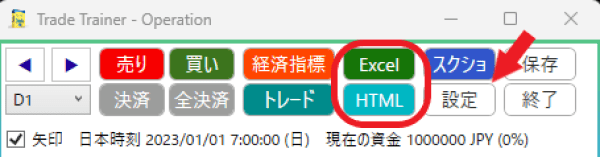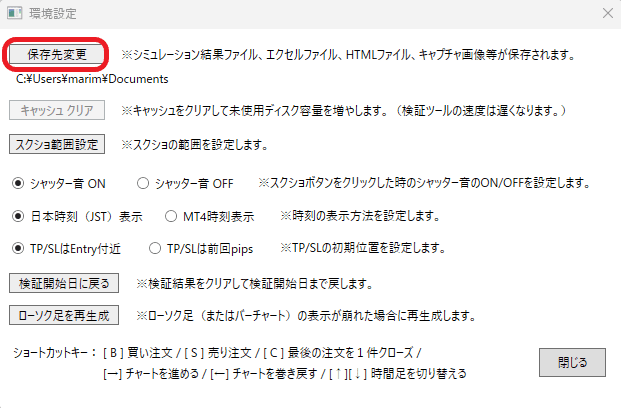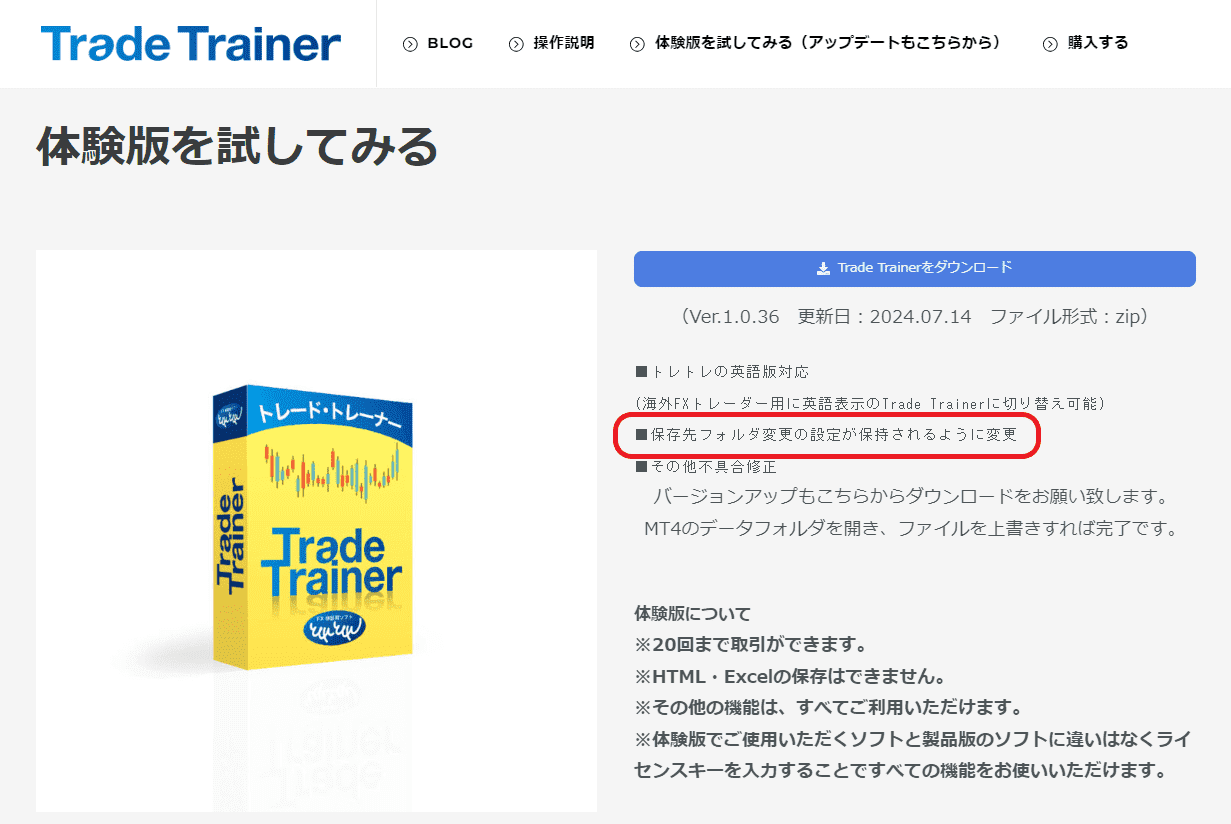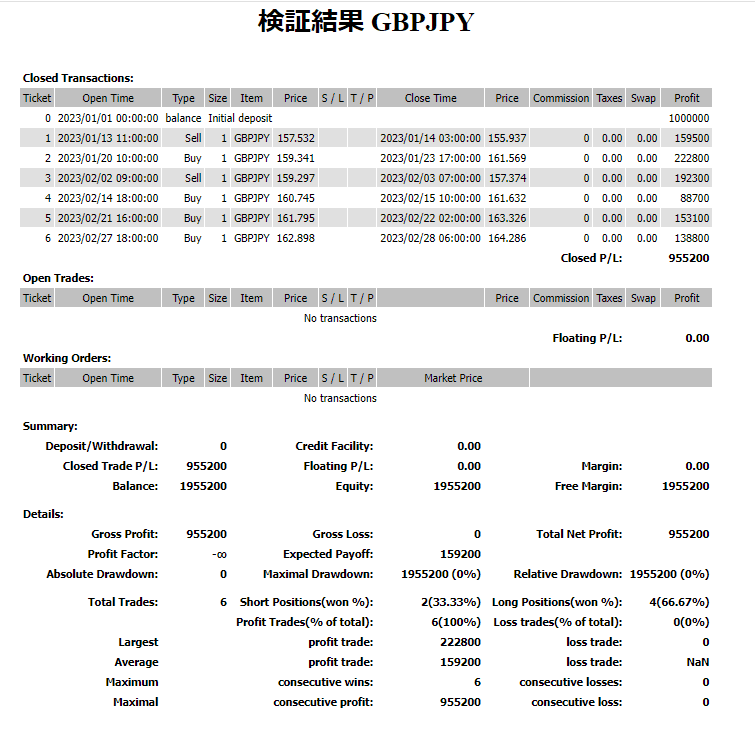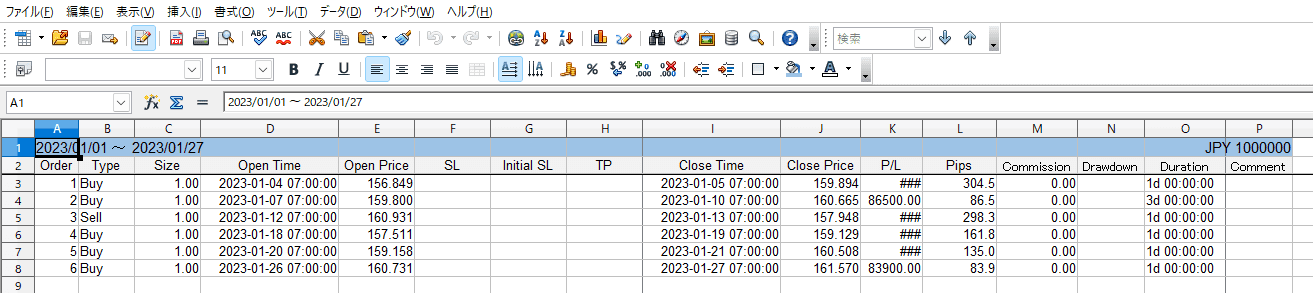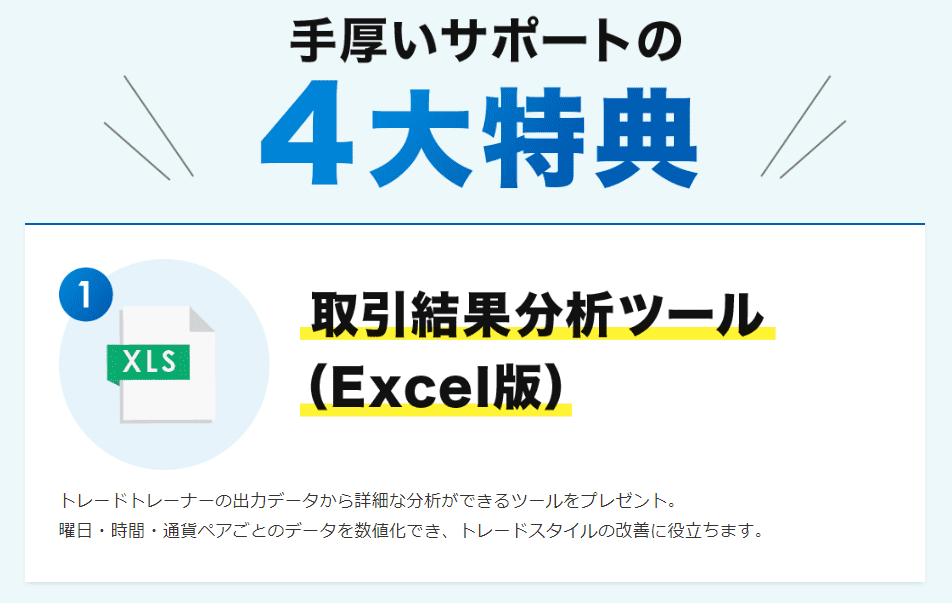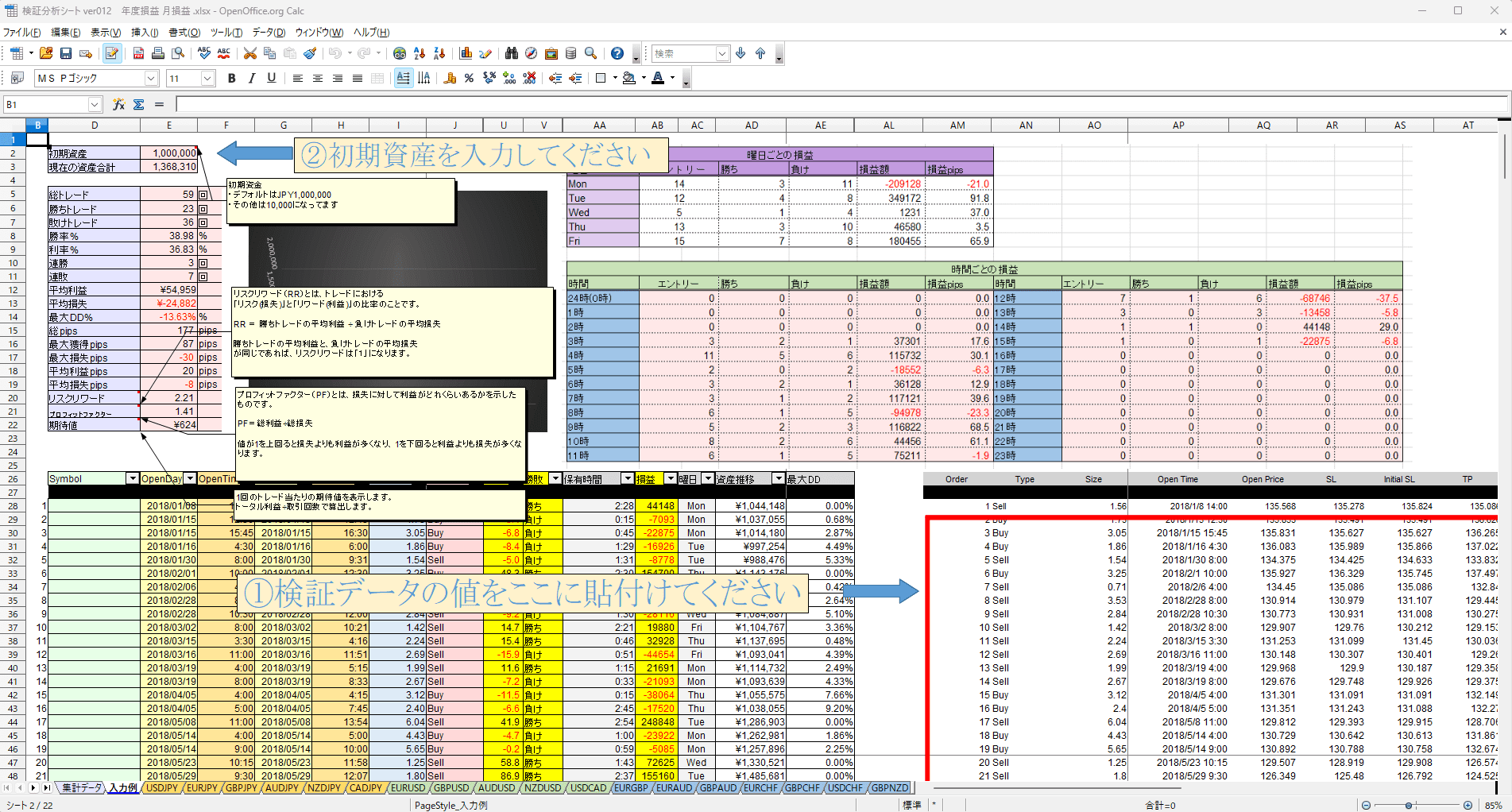FXで最も資金効率のいいのは短期裁量トレードです。
ですが、それは勝てる人の話です。
まずは勝てるようにならない事には資金効率も何もありません。
では、短期裁量トレードで勝てるようになるには何が必要なのか?
そう!練習です。
トレード練習を効率よく行うには、練習ツールを使うのがベストです。
ここで問題になるのが、
どの練習ツールがいいのか
という事です。
悩ましいですね・・
 どうも。
どうも。
練習ツールのおかげでデイトレで勝てるようになったヒロセです。
この記事では、国産の裁量トレード練習ツールである【MT4裁量トレード練習君プレミアム】と【トレードトレーナー】の比較を行っていきます。
※記事中では【練習君】【トレトレ】と略して呼称します。
あなたがこの記事を読んでいるという事は、
『練習をしてトレードスキルを身に付けたい』
と思っているって事ですよね。
実は、この考えに至り実行に移す人は、FXを始めた人でも極めて少数です。
【スキルを得るには練習が必要】という当たり前の事にもかかわらず、です。
練習君を使ってデイトレで勝てるようになった私が保証します。
誰が何と言おうとあなたの考えは正しい!
自信を持って、行動を続けてください。
せっかく正しい考えに基づいて、正しく努力を始めようと決意したんですから、自分に合った練習ツールを選びたいですよね。
この記事では、両方の練習ツールを所有している私が、実際に使用してみて感じた事を忖度なく解説していきます。
ぜひ、あなたの練習ツール選びの参考にして、後悔のない自己投資をして欲しいと思います。
※練習君とトレードトレーナーを使ってみた感想記事はこちら。





目次
FX練習ツール比較
FX練習ツールの目的は、トレードスキルの習得です。
今回比較する【MT4裁量トレード練習君プレミアム】も【トレードトレーナー】も、出来る限り効率よくスキルを得られるよう、考えに考えて作られている優秀なツールです。
ですが、同じ目的のために作られたものであっても、ツールが違えば使い勝手も違うものです。
どちらも29,800円という、そこそこなお値段がするワケですから、より自分に合ったツールを選びたいのが人情というものでしょう。
ですが、どちらが自分の使い方に合っているかは、実際に使って比較してみないとわかりにくい事でもあります。
そこで、2つのツールを所有している私が、これから購入する予定の読者様へ詳細な情報を提供しようというワケです。
もちろん両方買って、目的に応じて使い分けるのが理想でしょうが、そういうワケにもいかないというのが正直な所ですよね。
ですから、1つだけ買うならどっち?という視点で、両方のツールの持つ特徴や向いている練習方法を解説していきたいと思います。
参考
どちらにも言えることですが、商品ページにはトレードに対しての考え方や行動指針など、有益な情報が記載されています。
購入する前に、両方のリンクをクリックして商品ページをくまなく読むことをお勧めします。

共通機能比較
まずは、両ツールに共通している機能について、使い方を比較解説します。
解説する機能は、【マルチタイムフレーム表示】と【資金管理機能】です。
マルチタイムフレーム分析は、複数時間足のチャートを同時に開いて分析を行う、裁量トレードには欠かせない技能であり、練習ツールでのチャート表示方法を知りたい人も多いでしょう。
ツールでは、過去チャート上で、時間軸や通貨ペアの違うチャートの表示時間を同期させる事で、マルチタイムフレーム表示を可能にしています。
資金管理は、勝ち組トレーダーが口を酸っぱくして重要性を説いていますが、勝てない人のほとんどがその重要性を理解出来ていない概念です。
練習ツールに資金管理機能がついている事で、資金管理を無視した場合と徹底した時の比較が可能になり、資金管理の重要性が理解できるかもしれません。
『理解できるかもしれない』なんて書いたのは、これだけ重要だと言われているにもかかわらず、資金管理を甘くみて大損する人が後を絶たないからです。
含み損が増えて、切るに切れなくなった時の心境がわかりますか?
あの時の心情は、とても文章で表現できるような生易しいものではありません。
だからこそ、大損を体験して欲しいのです。
ただし練習で。
所持金に対して大きすぎるロットでトレードを行い、逆行して含み損が膨らんでいくのをただ見ているだけしか出来ずについにロスカット・・
こういった体験を通じて、
『あぁ、練習で良かった』と安心して欲しいんです。
『もしこれが本番だったら』とゾッとして欲しいんです。
ぜひ、練習の時点で、資金管理の大切さを心底に刷り込んで欲しいと思います。

マルチタイムフレーム表示
それぞれのツールでのチャートの表示方法や、最大の表示枚数などを比較します。
練習君
練習君でのチャートのマルチタイムフレーム表示設定は、認証後の設定画面で行います。
チャートの最大表示枚数は4枚です。
取引通貨とは、売買操作が反映されるチャートで、参考通貨1~3は取引通貨と同期して同じ時間でのレートを表示します。
表示される通貨ペアと時間軸は、それぞれ任意に設定する事が可能です。
ここでは、
・取引通貨:GBPJPY H1
・参考通貨1:GBPJPY D1
・参考通貨2:USDJPY M15
・参考通貨3:EURJPY H1
と設定してみました。
最小時間足とは、チャートを動かす際の1コマで動かせる時間足の設定です。
例えば、この画面で設定した取引通貨の時間軸H1は、最小時間足を4コマ動かせば、ロウソク足1本分進むといった具合です。
設定画面の【検証開始】をクリックすると、チャートはこのように表示されます。
参考
練習君では、チャートは最小時間足単位でしか動かせませんが、自動送り・戻し機能とスピードが20段階で調節できます。
トレトレ
トレトレの検証設定画面です。
基本は、左側で検証通貨ペアを選び、右側で時間足を設定して1枚ずつチャートを開いていきます。
検証通貨ペア以外のチャートは、時間足設定の下のエリアで、通貨ペアと時間足を任意に設定して開く事ができます。
可能な限り、チャートを開いていくと、10枚開く事ができました。
【検証を開始する】をクリックして、全てのチャートを表示すると、このようになります。
最初に開く認証用のチャートとは別に、10枚のチャートが表示されます。
認証用チャートは最小化しておけば、検証の邪魔にはなりません。
チャート表示が小さいせいで省略されていますが、各チャートごとにサブパネルが表示され、そのチャートのロウソク足を操作する事が可能です。
例えば、日足のチャートのロウソク足を1本進めると、全てのチャートで1日分の時間が進むことになりま
オペレーションパネルと、サブパネルには、日本時間が表示されており、地味に便利です。
参考
トレトレでは、どのチャートでも自動送りのスピードは1分足単位でしか進めません。
ですが、全てのチャートからロウソク足を移動操作できます。

資金管理機能
重要な事なので繰り返します。
トレードは資金管理が非常に大切です。
1回のトレードでの損失割合を資金の2%に抑える、といった【2%ルール】を勉強した人も多いでしょう。
ですが、損失割合や損失額を一定に保つには、新規注文のたびにロット計算をしなくてはいけません。
エクセルなどを使うにしても、コレが非常にメンドクサイ・・
そこで、練習君もトレトレも、設定した数値に合わせて自動でロット計算できる機能がついています。
ここでは例として、それぞれのツールで【損失割合2%】の【新規成り行き売り注文】をしてみます。
練習君
まず、コントロールパネルで、【Risk%】【Lots】の切り替えを【Risk%】に設定し、数値を【2】に設定します。
次に、売り側の【SL/TP Line Set】をクリックすると、チャートの直近高値と安値に自動で損切りと利確ラインが引かれます。
損切り・利確ラインはダブルクリックすると、ドラッグで移動できるようになります。
損切りラインをドラッグすると、リアルタイムで損失割合に応じたロットに変更されます。
この場合、【Sell】ボタンの下にロットが【0.1】と表示されています。
損切り・利確ラインの上には、現在レートからの幅、損失額、リスクリワードが表示されます。
損切り・利確ラインの位置を決定したら、【Sell】をクリックして発注します。
発注が出来ると、コントロールパネルの【Open Trades】欄に保有ポジションが表示されます。
さらに左端の矢印をクリックすると、保有ポジションと決済ポジションの詳細が表示されます。
自動計算されたロット数【0.1】で売り注文が発注されている事がわかります。
トレトレ
オペレーションパネルの【売り】をクリックすると、【新規売り注文】のウインドウが開きます。
プルダウンから【リスク率】を選択し、リスク%を【2】に設定します。
【SL】【TP】のチェックボックスにチェックを入れると、チャート上に損切り・利確ラインが表示されます。
それぞれのラインはそのままドラッグで移動が可能です。
損切りラインを移動しても、この時点では発注ロットは表示されていません。
リスクリワード欄の【up】【down】をクリックすると、0.5刻みでリスクリワードが変化し、自動で利確ラインが移動します。
損切り・利確ラインを設定したら、【確定】をクリックし、注文を行います。
オペレーションパネルの【トレード】をクリックすると、トレード一覧ウインドウが開きます。
保有ポジションが【取引】タブ、決済ポジションが【履歴】タブで表示されます。
今回の例では、自動計算されたロット【0.44】で売り注文が発注されています。

それぞれのツールの特徴
ここからは、練習君とトレトレで、それぞれ特徴のある機能の解説を行っていきます。
目的に応じて、より適する機能を持つツールを選ぶ事で、練習の効率がアップすると思います。
どういった練習をメインに考えているのか、ツールをどう使いたいのかで、お勧めできるツールが変わります。
ポイント
2つのツールで決定的に違うのは、チャートの動かし方です。
練習君では、【最小時間足】で設定した時間単位でしかチャートを動かせませんが、自動送りのスピード調節が可能です。
対してトレードトレーナーでは自動送りのスピード調節はできませんが、表示した全てのチャートの時間単位で動かす事が可能です。

練習君の最大の特徴
練習君の最大の特徴と言える機能は、チャートの自動早回し・巻き戻し機能です。
自動送りのスピードは20段階で調節可能であり、最小にすると1クリックごとに最小時間足で設定した時間を操作する事ができます。
次の動画を見て下さい。
これは、日足の転換する様子を、日足と1時間足の2画面で自動早送りした動画です。
送りスピードは理解が追いつくという観点で【6】に設定しています。
練習君では、このような【マルチタイムチャート早回し観察】が、クリック1つで簡単に可能です。
今のバージョンの練習君では巻き戻し機能がついているため、気になる局面を何度も繰り返し観察する事ができます。
【マルチタイムチャート早回し観察】を習慣化し、数ヵ月も経つ頃には、【こうなれば動きやすい】といった自分なりの相場観が身についてくるハズです。

トレードトレーナーの最大の特徴
トレトレの最大の特徴は、表示させた全てのチャートからロウソク足の操作が可能な点です。
表示さえさせていれば、日足チャートを操作すれば1日ごと、1分足チャートを操作すれば1分ごとに時間の移動が可能です。
もちろんオペレーションパネルからでも、全ての時間軸のロウソク足が操作できます。
この機能により、目的の時間への移動がストレスなく行えます。
練習君と同じ局面のチャートをトレトレで動かすとこうなります。
この場合、日足と1時間足のそれぞれのチャートから、ロウソク足を1本ずつ進めたり戻したりできます。
もし、もっと詳細に動かしたい場合は、5分足なりを設定して最小化しておき、オペレーションパネルから操作する事もできます。
つまり、大きく動いた局面を確認してから、エントリー前の動き出しの時間足のロウソク足にピタリと合わせる事が、ストレスなく行えるという事です。
答えを確認してから、答えに至る理由を考える思考方法をケーススタディといい、実践的なスキルを身につけるのに非常に有効だといわれています。
トレードにおいても、ケーススタディを反復する事で、エントリー時の局面を判断する思考回路が形成されていきます。

練習ツールの罠
【ツール比較】という意味では若干脱線しますが、ここで注意喚起をさせてください。
それぞれのツールの特徴により、
練習君:チャート早回し観察向き
トレトレ:ケーススタディ向き
という事がわかりました。
でも、ほとんどの人は、こんな使い方をするために練習ツールを買おうとしているのではないと思います。
練習ツールの使い方と言えば、疑似的にトレードをしてみて結果を確認するといったシミュレーションが挙げられます。
練習ツールを買った人はまず、シミュレーションを行うのでないでしょうか。
ですが、よーく考えてみてください。
練習ツールを使うのは、トレードで勝つための実力をつける為ですよね?
という事は、今は実力がないって事ですよね?
実力がない状態でシミュレーションをしたらどうなりますか?
実力がないって事がわかるだけではないでしょうか。
ここで取り上げた練習ツール2つには、巻き戻し機能がついています。
シミュレーション中に、よくわからずにチャートを進めていると、バイーン!と伸びた局面が現れるとしますね。
じゃ、どうします?
『あ、今のところエントリーポイントだった』
ってな具合に、巻き戻してエントリーしてしまうのではないですか?
巻き戻してエントリーを繰り返し、いい結果を出力して悦に入っては、ハタと我に返り『これではいけない』なんて事になってしまうのではないでしょうか。
そこで、まじめな人はこう思ってしまいます。
『エントリーポイントがわからない俺には才能がないのでは』
『真面目にやっても勝てるワケがない』
『巻き戻してズルをしてしまう俺はダメなヤツだ』
そして、やってもムダといった学習性無力感に囚われてしまいます。
人間っていうのは、自分の行動がよい結果を伴わない経験を何度も繰り返すと、行動の意欲が失われていきます。
行動を辞めてしまうと、FXで勝てるようになる事はもうありません。
練習ツールを買ってシミュレーションを繰り返したばかりに、『こんなの無理』って思ってしまった人、結構大勢いるのではないでしょうか?
私もですw
そして挫折したんです・・
いかにも勝てているような、月のFX収入〇〇〇万円~〇〇〇〇万円とか公言している超有名トレーダーが、
『朝から晩まで死に物狂いで練習した』
『寝る間も惜しんで練習しなければ勝てるようにならない』
『時には涙を流しながら必死に頑張った』
なんて事をブログで言っていたら、マネしたくなりますよね。
この記事をここまで読んでくれた読者様に、私からのお願いです。
死に物狂いで練習なんてしないでください!
眠くなったら寝てください!
必死に頑張るなんて事しないでください!
そんな事はしなくても勝てるようになります。
私でも一旦は挫折しましたが、勝てるようになりました。
安心してください。
体力と違って、精神力は無限だと勘違いしている人が多過ぎます。
精神力にも限りがあって、1日に使える精神力ってのは決まっています。
大切な事は、がむしゃらに頑張ることよりも、継続のための工夫です。
FXなんてものは、勝てるまで継続すれば、勝てるようになります。
続けたもん勝ちって事です。
続けるために邪魔になるような考え方は一切捨ててください。

実力をつける為の練習方法
もうおわかりでしょうが、今勝てていない人に必要なのは、実力を確認するシミュレーションより実力をつける為の練習です。
練習は確かにツラいですが、ツラさを上回る喜びを得られれば続ける事ができます。
その喜びとは、達成感とか自己成長の喜びです。
だからこそ、【チャート早回し観察】と【ケーススタディ】を行ってください。
【チャート早回し観察】と【ケーススタディ】では、やればできるといった感覚が得られやすく、継続しやすいという特徴があります。
実は、この【マルチタイムチャート早回し観察】こそが、私がデイトレで勝てるようになった練習君の使い方そのものです。
信じられないでしょうが、本当です。
ただ、『注文が集中するのはどこだろうな~』と考えながら、チャートが進む様子を見ているだけで、引き込まれるように集中できます。
【マンガで心療内科】のゆうきゆうさんもこう言っています。
「集中」したければ、「集中するな」という話。 pic.twitter.com/RpSZdvRRFy
— ゆうきゆう💖マンガで心療内科/中居正広さんココロのナカイ出演 (@sinrinet) August 15, 2024
ただ気楽に見ているだけだからこそ集中でき、集中できるからこそ、頭の中にチャートの動きがインプットされていきます。
何の操作もせず、見てるだけでいいなんて最高じゃないですか!
『FXで勝つために、どうやればいいのか全くわからない』
という人は、ぜひ【MT4裁量トレード練習君プレミアム】でチャート早回し観察を習慣化してみてください。
私は、休みの日にはYoutubeで【ポモドーロタイマー】を流しながら、25分観察5分休みを4セット、計2時間をさらに2回繰り返して観察してました。
結構あっという間に終わってしまいますよ。
ケーススタディで実力がつくとは考えられない人も多いでしょう。
そういった人は試験勉強を思い出して下さい。
例えば数学ですよ。
ただ問題集の問題だけを必死に解こうとしてもわからないですよね。
だから、答えと問題を何度も往復しながら、繰り返しやってみますよね。
その結果、何も見なくても問題が解けるようになっていきますよね。
私がXでフォローしている実力派トレーダーKOOLさんは、ケーススタディをこう表現しています。
週末に検証されてる勉強熱心な皆さん
お疲れ様です!1つ検証で良いアドバイスをします❗️
チャートの左から右へ進み
検証されてると思いますが…右から左へ検証されると良いですよ◎
検証(確認)
左から右へ進むから沼にハマります
右から左へ探しに行けば良いです…— KOOL@FX裁量トレーダー (@KOOL_fx) September 3, 2023
巻き戻してエントリーしてもいいじゃないですか!
どんな形にしろ、チャートに向き合っていたら何かしら得るものがあります。
最初からわかる人なんていないんですよ。
チャートが動いたら巻き戻して、エントリーする前の局面を観察し、エントリー根拠を考える。
これを何度も何度も繰り返す事で、そのうち巻き戻ししなくてもエントリーできるようになります。
『エントリーの判断が出来ずに勝てない』
という人は、ぜひ【トレードトレーナー】でケーススタディを繰り返し行ってみてください。

その他の違い
ここまでは、それぞれのツールの機能の違いによる、適した練習方法の解説をしてきましたが、他にも違いはあります。
全ての違っているポイントを網羅する事はできませんが、私が使用する上で気になった所を解説していきます。


1度に使えるPCの台数
練習君
練習君では、1ライセンス・1PC・1インストールとなっています。
従って、同時に2台のPCで使いたいといった場合には、追加ライセンスの購入が必要になります。
PCの買い替えなどの場合、元のPCからアンインストールした後、新しいPCにて新規インストール&認証といった流れになります。
その際、購入時に登録したメールアドレスなどが変更なければ、特に認証時にキーの書き換えなどは必要ありません。
トレトレ
対してトレトレでは、1ライセンスにつき、2台のPCで使用する事ができます。
トレトレはライセンスキーを用いて認証を行う方式となっています。
体験版の使用期限が終わったら、本購入手続きを経てライセンスキーを入手し、認証時に入力して稼働させます。
同時に使用できるPCは2台までとなり、自宅と職場などで使い分けて使用する事が可能です。
ただし、それ以降はライセンスキーのリセット&再発行が必要となります。
同時に2台のPCで使えるとか、トレトレはもっと宣伝してもいいんじゃないでしょうか?
『2台まで使える情報どっかに書いてたな』なんて探してやっとこの画像を見つけた位ですから、もっと目立つ所で大々的に売り込んで欲しいですね。
参考
どちらを購入するにしても、購入時に登録した情報が変わる場合は、事前に販売元に連絡して変更をしておいてください。
私は、旧練習君を買った時の、登録時メールアドレスが使えなくなったのを連絡していなかったため、新しい練習君2のダウンロードができませんでした。
その場合、新バージョンを購入するには、追加ライセンスではなく完全に新規購入となります。

アップデート方法
練習君
練習君では、通常のアップデートは起動時に自動で行われ、特にダウンロードしたり、インストールしたりといった手間はかかりません。
ただし、大幅なアップデートの場合は、手動でファイルをダウンロードして再インストールする必要がある場合があります。
その際でも、登録時のメールアドレスに詳しい方法が連絡されるので安心です。
トレトレ
対してトレトレでは、自動ではアップデートされず、新しいバージョンを自分の手でダウンロードする必要があります。
体験版のダウンロードページから最新バーションのファイルをダウンロードして、MT4のデータフォルダ内にある該当ファイルに上書きします。
自動で最新版にアップデートされる練習君の方が便利ですが、もしも旧バーションのまま使いたいといった要望がある場合は、ユーザーの判断でアップデートができるトレトレの方が親切といった見方もできます。
どちらがいいかは使う人次第ですね。

起動の際の注意
練習君
練習君を使う際、まずは練習君用のMT4を1つだけ起動し、それから練習君本体を起動して認証します。
練習君を立ち上げる前に、他のMT4が起動していると誤作動の原因となります。
従って、リアルトレード用にMT4を開いている場合に、同じPCで練習君を起動するのは危険です。
VPSでリアルトレードを行い、自宅PCで練習を行うなど、動作環境は必ず分けてください。
トレトレ
トレトレの起動は、MT4のデータファイルにインストールする仕様上、使用するMT4を開いてからチャート上にドロップします。
この仕様のため、他のMT4が開いていても問題なく起動できます。
この記事の執筆のために、練習君とトレトレを同時に起動しているワケですが、練習君→トレトレの順に起動する事で、2つの練習ツールを同時に使う事が可能です。

データ保存方法
練習ツールの重要な役割として、検証データの保存があります。
手法の優位性の確認や、トレーダーの判断能力の確認などを行う為には、どうしてもデータを保存して比較するという工程が必要になります。
練習君
練習君の練習データは、HTMLファイルで保存されるようになっています。
コントロールパネル内【Open Trades】欄の左矢印をクリックすることで取引履歴ウインドウが開き、その下のHTML出力をクリックする事で、ファイルが保存されます。
ちなみに取引履歴ウインドウの上矢印をクリックする事で、これまでの成績がグラフ付きで表示されます。英語ですけど。
保存先は、デフォルトでは【ドキュメント】→【MT4‗Rensyu_SaveData】となっており、保存先の変更はできますが、再度保存の際にはデフォルトの保存先が指定されます。
つまり、自分で作成した専用フォルダなどに保存したい場合は、都度保存先の指定をしなければいけないワケです。
保存したHTMLファイルをブラウザで開くとこんな感じです。
MT4標準で付属しているストラテジーテスターと同様のデータであり、非常に見やすくなっています。
資金推移のグラフも表示されるし、テキストも日本語だし、ロットや注文詳細なども全て表示されます。
トレトレ
トレトレのデータ保存はHTMLファイルに加えて、エクセル形式での保存にも対応しています。
オペレーションパネルの【Excel】【HTML】ボタンをクリックする事でそれぞれのデータが保存されます。
この際、保存先の指定ウインドウなどは開かず、ワンクリックで指定した保存先へ保存される事になります。
保存先の指定は【設定】ボタンから行います。
設定をクリックすると、環境設定ウインドウが開きます。
こちらの【保存先変更】から、ファイルや画像の保存先フォルダを指定する事ができます。
この画面での保存先は【Documents】となっています。
参考
ちなみに、環境設定から検証開始日に戻ることがワンクリックで可能です。
設定期間の練習を何度も繰り返す際に非常に便利です。
保存先フォルダを変更したら、一旦トレトレを閉じても設定が保存されるよう、アップデートで改良されました。
いちいち設定ボタンを押さないと保存場所の指定ができないので、この変更はありがたいですよね。
トレトレで保存したHTMLファイルをブラウザで開くとこんな感じです。
むぅ・・海外ブローカーがメールで送ってくるトレード履歴がこんな感じだったんじゃないでしょうか・・
練習君に比べると、見にくく感じますね。
グラフもないし・・そもそも英語だし・・
トレード履歴をエクセル形式で保存したのがこんな感じ。
使った表計算ソフトは、エクセルではなくオープンオフィスですが、同じようなもんです。
これだけだと『ふーん・・だからなに?』って感じなんですが、ちょっとこれ見て下さいよ。
トレトレの商品ページに【取引結果分析ツール】というものがありますよね。
これなにかってのがコレです。↓
このような分析ツールが無料で付属してくるんですよ。
下のタブ見て下さい。
これだけの通貨ペアのシートが揃ってます。
入力例のタブを開くとこうなってます。
練習した通貨ペアのタブを開いて、①検証データを貼り付け、②初期資産を入力するだけで、資産推移のグラフも含めてさまざまなデータが分析できる事がわかります。
トレード履歴をエクセル形式で保存する機能があるのは、このツールに貼り付けて分析するためだったというワケです。


まとめ
お疲れ様でした。
この記事では、国産の裁量トレード練習ツールである【MT4裁量トレード練習君プレミアム】と【トレードトレーナー】の比較を行いました。
どちらも非常によく考えられた練習ツールであり、トレードスキルの習得に絶大な効果を発揮するハズです。
ですが、同じツールでない以上、必ず違いはあるもので、それを事前に知っている事で、より自分に適したツールを選ぶ事ができます。
細部の違いに関しては、慣れで解決できる程度のものですが、あると思っていた機能が、買ってから無いと気付いたらがっかりしてしまいますよね。
特に、チャートの自動再生のスピード調整はトレードトレーナーにはないので、注意が必要です。
私は、練習君のチャート早送り再生を見続けて、トレードで勝てるスキルを身に付けました。
ですから、トレードトレーナーにチャートスピードの調整機能が無い事を知って、しばらくの間全く興味が持てなかったんです。
しかし、当然の事ですが、有効な練習方法はチャート早送り観察だけではありません。
というか、記事中で参考にした数学の問題の解き方のように、むしろケーススタディの方が一般的なスキルの習得方法と言えるでしょう。
実際にチャートを動かしてみるとわかりますが、決まった日時へのチャート移動・表示は圧倒的にトレードトレーナーがやりやすいです。
どちらの練習ツールも、チャートの任意の場所をマルチタイムフレーム表示できます。
が、その表示方法が決定的に違うという事です。
チャートが形作られていく様子を動画として観察したいのなら、練習君。
チャートの前後の移動をサクサクと行いたいのなら、トレードトレーナー。
といったところです。
 練習ツールを使う事で、トレードスキルは圧倒的に習得しやすくなります。
練習ツールを使う事で、トレードスキルは圧倒的に習得しやすくなります。
超能力のように思えるトレードでも、努力次第で身に付けられるスキルだとわかれば、行動を継続できるからです。
だからこそ、自分の練習方法にあったツールを選んで、トレードで勝てる未来をつかみ取って欲しいと思います。
あなたの成功を心から願っています。
ヒロセ